¿Alguna vez ha intentado instalar un programa en su computadora, solo para ser recibido por un desconcertante mensaje de error NSIS? NSIS, que significa NULLSOFT Scriptable Install System, es una herramienta utilizada para crear instaladores de software para Windows. Sin embargo, encontrar un error de instalación de error NSIS puede ser confuso para muchos usuarios. Si sufre el mismo problema, está en el lugar correcto. En este artículo, descubriremos las mejores 10 soluciones probadas posibles para resolver el 'Instalador de lanzamiento de Error NSIS' en Windows 10 y 11.
En términos simples, se produce un error NSIS cuando hay un hipo en el proceso de instalación. El mensaje de error generalmente aparece con una declaración como "Error de iniciar el instalador", dejando a los usuarios rascándose la cabeza sobre lo que salió mal. Afortunadamente, comprender los conceptos básicos de este error puede ayudar a desmitificar la situación. Podría indicar que el archivo del instalador está dañado, incompleto o no se ha descargado correctamente.
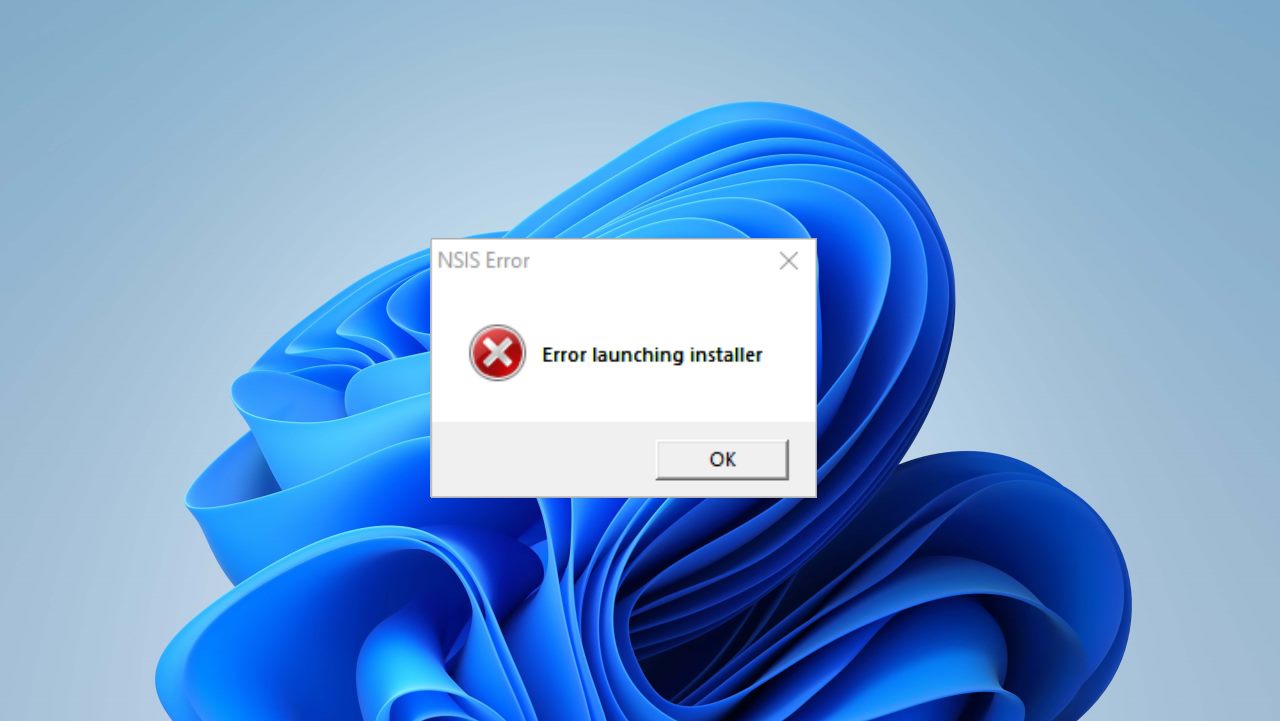
¿Qué es el error de error de NSIS en Windows?
Si es un usuario frecuente de Windows, debe haber encontrado este mensaje de error de NSIS que dice que el error de iniciar el instalador o la verificación de Installer ItEgrity ha fallado. Y esto ha sido informado por múltiples usuarios.
Cuando descarga e instala software en su computadora, incluye el instalador, que controla todo el proceso de instalación. El sistema de instalación de scriptable NullSoft es un software de código abierto que ayuda a su software a instalarse en una PC con Windows. Estos archivos de instalador pueden instalar, desinstalar y extraer archivos. Esto se debe a que el instalador permite a los usuarios instalar ciertos programas correctamente.
Lea también:
Al instalar un determinado programa, los controladores que son representados por este usuario de NSIS han informado un error que dice "error NSIS" que aparece aleatoriamente, y su instalación falla. También puede obtener errores como "error al iniciar el instalador" y "la verificación de integridad del instalador ha fallado".
Por qué recibo el error de error de NSIS.
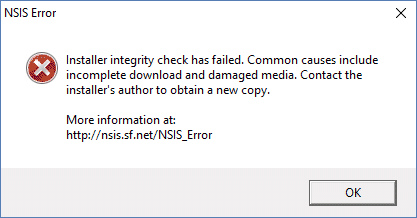
Si recibe el error NSIS, indica que el instalador de ese software ha fallado, y la autoevaluación del software puede romperse si la instalación continúa. Puede haber varias razones para su error NSIS; Estas son las razones más comunes que enfrentan los usuarios.
- El archivo de instalación que ha descargado no está completo.
- Los archivos de instalación se modifican o cambian de los archivos originales.
- El hardware no es compatible o no funciona.
- Tiene virus en su PC, y eso está causando el error.
10 soluciones probadas para resolver el 'Error de NSIS Installer de iniciación' en Windows 10 y 11
Ya sea que sea un individuo experto en tecnología o un usuario informal informal, comprender los errores de NSIS es el primer paso hacia las instalaciones de software más suaves en su sistema Windows. Estos son los 10 métodos probados que puede usar para corregir este error en Windows 10 y 11. Siga las correcciones a continuación para una solución completa a este problema.
Arreglar 1: Instale el programa desde CMD
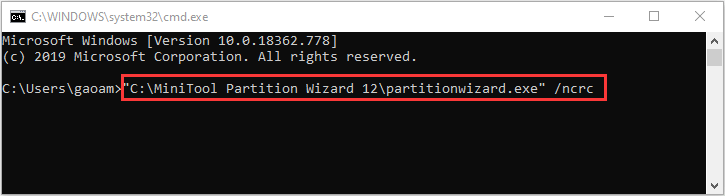
Este es un método fácil y probado para instalar su programa sin obtener ningún error. Siga cuidadosamente los pasos a continuación.
- Presione Win+R para abrir el comando Ejecutar.
- Escriba CMD y presione ENTER para abrir el símbolo del sistema.
- Ahora encuentre su archivo descargado yendo al Explorador de archivos. Si lo descargó del navegador, lo más probable es que esté en la carpeta de descarga y arrastre el instalador al CMD.
- Verá la ruta de su instalador en la ventana CMD. Escriba "/NRCC" y presione Enter.
- Ahora verá la ventana del instalador y puede completar su instalación correctamente.
Corrección 2: Reubique el archivo de instalación
A veces puede obtener el error NSIS debido al error de la carpeta. Puede deberse al error del nombre de archivo, por lo que también puede cambiar el nombre del archivo, ya que no se puede instalar un nombre de archivo largo con este archivo de instalación. Entonces, si recibe el error NSIS, simplemente reubique o cambie el nombre del archivo de instalación.
FIJAR 3: Descargue el programa nuevamente
Si recibe el error NSIS durante el proceso de instalación, entonces podría haber la posibilidad de que su archivo descargado no esté completo o que esté dañado. Debe intentar descargar el archivo nuevamente y luego instalarlo. Algunas personas sugirieron que usar un navegador diferente para ese archivo en particular también ha ayudado a eliminar el error NSIS.
FIJO 4: eliminar virus y malware
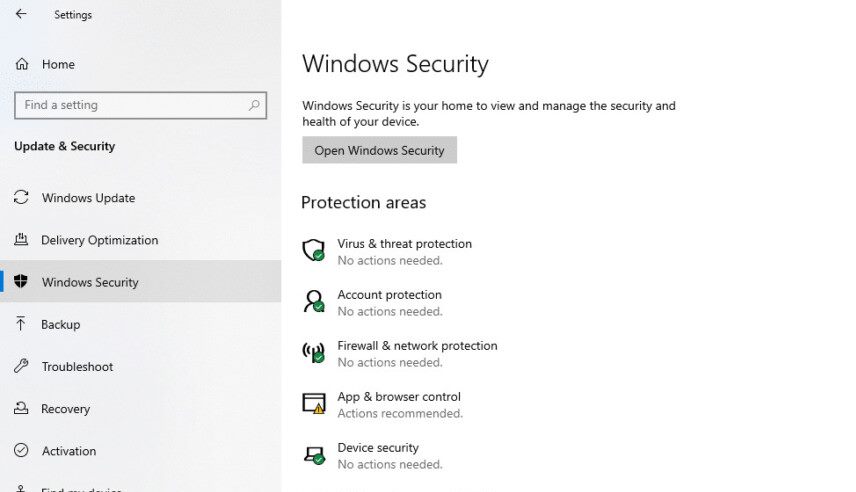
Si su computadora tiene virus y malware, obtendrá este error NSIS con seguridad, ya que algunos de los virus afectan algunos archivos e instaladores, lo cual es algo de qué preocuparse. Puede intentar usar un programa antivirus confiable que pueda eliminar virus y malware de su PC. Después de eliminar cualquier virus, intente instalar el programa nuevamente y verificar el error NSIS.
SEX 5: Actualice sus Windows a la última versión
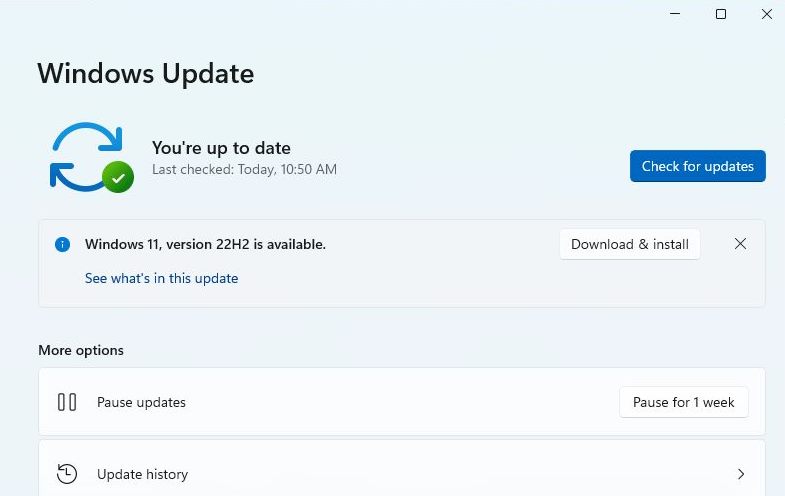
En general, el software NSIS en su sistema operativo es siempre la última versión, pero si tiene ventanas obsoletas en su PC, puede obtener problemas de compatibilidad con el software NSIS. Para solucionar esto, debe descargar e instalar la última versión de Windows en su PC. Para actualizar sus ventanas, siga estos pasos con cuidado.
- Vaya a Configuración y vaya a las pestañas de actualización y seguridad.
- Ahora, seleccione Windows Update.
- Si ve alguna actualización descargable en la lista en el panel correcto, haga clic en el botón Descargar junto a él y siga todas las instrucciones en pantalla para actualizar sus Windows.
Arreglar 6: Apague el firewall de Windows

Su firewall de Windows es la primera línea de defensa para su PC, y a veces no permite que algunas instalaciones de software. Debido a esto, obtienes el error NSIS. Así es como puede apagar su firewall de Windows para eliminar el error NSIS.
- Abra el panel contol.
- Ahora, navegue al sistema y la seguridad y seleccione Windows Defender Firewall.
- Ahora, haga clic en activar o desactivar el firewall del defensor de Windows.
- Seleccione las redes públicas y privadas, haga clic en Aceptar y guarde los cambios.
SEX 7: Verifique los errores del disco duro
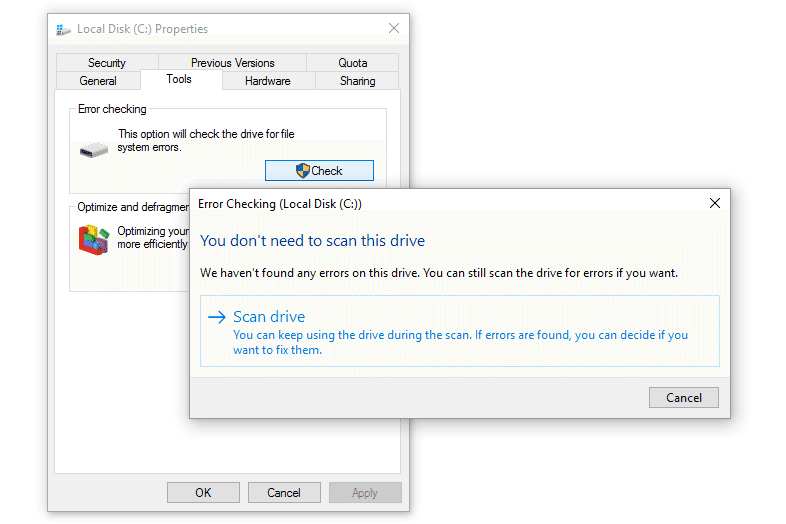
Cuando su disco duro se corrompe, los archivos del instalador también se corrompen, y cuando instala cualquier software, podría resultar en el error NSIS con la integridad de la instalación que ha cambiado. Sin embargo, tiene suerte porque puede verificar la integridad de sus archivos en su disco duro. Para hacer esto, siga estos pasos con cuidado.
- Abra esta PC y haga clic con el botón derecho en la unidad que cree que está dañada.
- Ahora elija propiedades y haga clic en la pestaña Herramientas.
- Ahora haga clic en el botón Verificar en la sección Verificación de errores.
Nota: Necesitará una contraseña de administrador para verificar la integridad de los archivos.
SEX 8: Verifique el lenguaje del sistema
Esto puede sonar extraño, pero pocos usuarios han solucionado este problema simplemente cambiando el lenguaje del sistema. No sabemos la razón exacta por la que está causando el error NSIS, pero puede cambiar el lenguaje del sistema simplemente siguiendo estos pasos. y corregir este error NSIS.
- Abra el panel de control y vaya a la polla y la región.
- Ahora vaya a la región y elija la pestaña Administrativa en la ventana emergente.
- Haga clic en la configuración regional del sistema Cambiar.
- Ahora, amplíe la lista de locales de sistema actuales, elija su idioma y haga clic en Aceptar para guardar los cambios.
FIX 9: Haz un reinicio limpio
Si todavía recibe el mismo error NSIS en Windows 10 u 11, puede realizar un reinicio limpio. Un reinicio limpio deshabilitará los programas y servicios no esenciales que puedan entrar en conflicto con el instalador. Siga estos pasos para hacer un reinicio limpio.
- En el menú Inicio, busque "mal -config".
- Desactivar todos los artículos que aparecen en la pestaña de servicios y la pestaña de inicio.
- Seleccione Deshabilitar todos y haga clic en Aplicar.
- Reinicie su PC.
Arreglar 10: reinstalar Windows
Este es el último paso que le gustaría probar. Si todos los métodos anteriores han fallado y aún se enfrenta al error NSIS al instalar una determinada aplicación, puede reinstalar Windows para corregir los errores. Pero perderá todos sus datos durante este proceso, y debe ver el tutorial si no sabe cómo hacerlo correctamente.
Conclusión
Esto nos lleva al final de esta guía para 10 soluciones probadas para resolver el 'error NSIS de lanzamiento del instalador' en Windows 10 y 11. Como discutimos anteriormente, este error NSIS a menudo ocurre debido a problemas con el archivo o los problemas del instalador durante el proceso de descarga. A veces, los programas antivirus también pueden interferir con el proceso de instalación, activando el error NSIS. Siga los métodos anteriores para solucionar el problema de su parte. Espero que todos estos métodos hayan sido útiles para resolver este error NSIS con seguridad.

